使用 NumPy 和 Matplotlib 实现交互式数据可视化
使用 NumPy 和 Matplotlib 实现交互式数据可视化
在数据分析中,交互式可视化可以更好地帮助我们探索和理解数据。虽然 Matplotlib 是静态绘图库,但结合一些技巧和 Matplotlib 的交互功能(widgets、event handlers),我们可以实现交互式图表。本文将展示如何使用 NumPy 和 Matplotlib 构建交互式数据可视化,帮助你从新的角度探索数据。
好的!下面是每个交互式数据可视化示例的完整代码实现,包含滑块、按钮和单选按钮。
一、创建交互式滑块图
这是一个带滑块的交互式正弦波图表,滑块控制正弦波的频率变化。
import numpy as np
import matplotlib.pyplot as plt
from matplotlib.widgets import Slider# 创建时间序列数据
time = np.linspace(0, 10, 500)# 初始频率为 1 的正弦波
init_freq = 1
y = np.sin(2 * np.pi * init_freq * time)# 创建图表和初始曲线
fig, ax = plt.subplots()
plt.subplots_adjust(left=0.1, bottom=0.25) # 调整图表布局,为滑块留出空间
line, = ax.plot(time, y, lw=2)# 设置轴范围
ax.set_xlim(0, 10)
ax.set_ylim(-1.5, 1.5)# 创建滑块 (位置 [x, y, 宽度, 高度])
ax_freq = plt.axes([0.1, 0.1, 0.65, 0.03], facecolor='lightgoldenrodyellow')
slider_freq = Slider(ax_freq, 'Frequency', 0.1, 5.0, valinit=init_freq)# 更新曲线函数
def update(val):freq = slider_freq.val # 获取滑块的当前值line.set_ydata(np.sin(2 * np.pi * freq * time))fig.canvas.draw_idle() # 更新图表# 将滑块与更新函数绑定
slider_freq.on_changed(update)# 展示图表
plt.show()

二、实现按钮切换功能
通过按钮在正弦波和余弦波之间切换的完整代码实现。
import numpy as np
import matplotlib.pyplot as plt
from matplotlib.widgets import Slider, Button# 创建时间序列数据
time = np.linspace(0, 10, 500)# 初始频率为 1 的正弦波
init_freq = 1
y = np.sin(2 * np.pi * init_freq * time)# 创建图表和初始曲线
fig, ax = plt.subplots()
plt.subplots_adjust(left=0.1, bottom=0.25) # 调整图表布局,为滑块和按钮留出空间
line, = ax.plot(time, y, lw=2)# 设置轴范围
ax.set_xlim(0, 10)
ax.set_ylim(-1.5, 1.5)# 创建滑块
ax_freq = plt.axes([0.1, 0.1, 0.65, 0.03], facecolor='lightgoldenrodyellow')
slider_freq = Slider(ax_freq, 'Frequency', 0.1, 5.0, valinit=init_freq)# 更新曲线函数
def update(val):freq = slider_freq.val # 获取滑块的当前值line.set_ydata(np.sin(2 * np.pi * freq * time))fig.canvas.draw_idle() # 更新图表# 将滑块与更新函数绑定
slider_freq.on_changed(update)# 创建按钮
ax_button = plt.axes([0.8, 0.025, 0.1, 0.04])
button = Button(ax_button, 'Toggle Wave', color='lightblue', hovercolor='skyblue')# 切换波形的更新函数
wave_type = 'sine'def toggle_wave(event):global wave_typeif wave_type == 'sine':line.set_ydata(np.cos(2 * np.pi * slider_freq.val * time))wave_type = 'cosine'else:line.set_ydata(np.sin(2 * np.pi * slider_freq.val * time))wave_type = 'sine'fig.canvas.draw_idle()# 将按钮与更新函数绑定
button.on_clicked(toggle_wave)# 展示图表
plt.show()

三、使用单选按钮控制颜色
通过单选按钮改变正弦波颜色的完整代码实现。
import numpy as np
import matplotlib.pyplot as plt
from matplotlib.widgets import Slider, Button, RadioButtons# 创建时间序列数据
time = np.linspace(0, 10, 500)# 初始频率为 1 的正弦波
init_freq = 1
y = np.sin(2 * np.pi * init_freq * time)# 创建图表和初始曲线
fig, ax = plt.subplots()
plt.subplots_adjust(left=0.3, bottom=0.3) # 调整图表布局,为滑块和按钮留出空间
line, = ax.plot(time, y, lw=2)# 设置轴范围
ax.set_xlim(0, 10)
ax.set_ylim(-1.5, 1.5)# 创建滑块
ax_freq = plt.axes([0.1, 0.1, 0.65, 0.03], facecolor='lightgoldenrodyellow')
slider_freq = Slider(ax_freq, 'Frequency', 0.1, 5.0, valinit=init_freq)# 更新曲线函数
def update(val):freq = slider_freq.val # 获取滑块的当前值line.set_ydata(np.sin(2 * np.pi * freq * time))fig.canvas.draw_idle() # 更新图表# 将滑块与更新函数绑定
slider_freq.on_changed(update)# 创建按钮
ax_button = plt.axes([0.8, 0.025, 0.1, 0.04])
button = Button(ax_button, 'Toggle Wave', color='lightblue', hovercolor='skyblue')# 切换波形的更新函数
wave_type = 'sine'def toggle_wave(event):global wave_typeif wave_type == 'sine':line.set_ydata(np.cos(2 * np.pi * slider_freq.val * time))wave_type = 'cosine'else:line.set_ydata(np.sin(2 * np.pi * slider_freq.val * time))wave_type = 'sine'fig.canvas.draw_idle()# 将按钮与更新函数绑定
button.on_clicked(toggle_wave)# 创建单选按钮
ax_radio = plt.axes([0.02, 0.4, 0.15, 0.15], facecolor='lightgoldenrodyellow')
radio = RadioButtons(ax_radio, ('blue', 'red', 'green'), active=0)# 更新颜色的函数
def change_color(label):line.set_color(label)fig.canvas.draw_idle()# 将单选按钮与更新函数绑定
radio.on_clicked(change_color)# 展示图表
plt.show()

四、完整的多重交互功能实现
将滑块、按钮和单选按钮整合到一个界面中的完整代码实现。
import numpy as np
import matplotlib.pyplot as plt
from matplotlib.widgets import Slider, Button, RadioButtons# 创建时间序列数据
time = np.linspace(0, 10, 500)# 初始频率为 1 的正弦波
init_freq = 1
y = np.sin(2 * np.pi * init_freq * time)# 创建图表和初始曲线
fig, ax = plt.subplots()
plt.subplots_adjust(left=0.3, bottom=0.3) # 调整图表布局,为滑块和按钮留出空间
line, = ax.plot(time, y, lw=2)# 设置轴范围
ax.set_xlim(0, 10)
ax.set_ylim(-1.5, 1.5)# 创建滑块
ax_freq = plt.axes([0.1, 0.1, 0.65, 0.03], facecolor='lightgoldenrodyellow')
slider_freq = Slider(ax_freq, 'Frequency', 0.1, 5.0, valinit=init_freq)# 更新曲线函数
def update(val):freq = slider_freq.val # 获取滑块的当前值line.set_ydata(np.sin(2 * np.pi * freq * time))fig.canvas.draw_idle() # 更新图表# 将滑块与更新函数绑定
slider_freq.on_changed(update)# 创建按钮
ax_button = plt.axes([0.8, 0.025, 0.1, 0.04])
button = Button(ax_button, 'Toggle Wave', color='lightblue', hovercolor='skyblue')# 切换波形的更新函数
wave_type = 'sine'def toggle_wave(event):global wave_typeif wave_type == 'sine':line.set_ydata(np.cos(2 * np.pi * slider_freq.val * time))wave_type = 'cosine'else:line.set_ydata(np.sin(2 * np.pi * slider_freq.val * time))wave_type = 'sine'fig.canvas.draw_idle()# 将按钮与更新函数绑定
button.on_clicked(toggle_wave)# 创建单选按钮
ax_radio = plt.axes([0.02, 0.4, 0.15, 0.15], facecolor='lightgoldenrodyellow')
radio = RadioButtons(ax_radio, ('blue', 'red', 'green'),active=0)# 更新颜色的函数
def change_color(label):line.set_color(label)fig.canvas.draw_idle()# 将单选按钮与更新函数绑定
radio.on_clicked(change_color)# 展示图表
plt.show()
五、总结
本文展示了如何使用 NumPy 和 Matplotlib 创建交互式数据可视化。通过滑块、按钮和单选按钮的结合,我们可以动态探索数据的变化。这种交互式图表非常适用于数据探索和展示,例如实时监控、信号处理等场景。
你可以进一步扩展这些功能,如添加更多的控件、响应鼠标事件,或将交互式图表嵌入到应用程序中,为用户提供更友好的数据体验。
相关文章:

使用 NumPy 和 Matplotlib 实现交互式数据可视化
使用 NumPy 和 Matplotlib 实现交互式数据可视化 在数据分析中,交互式可视化可以更好地帮助我们探索和理解数据。虽然 Matplotlib 是静态绘图库,但结合一些技巧和 Matplotlib 的交互功能(widgets、event handlers),我…...

TCP 攻击为何在 DDoS 攻击中如此常见
分布式拒绝服务攻击(Distributed Denial of Service, DDoS)是一种常见的网络攻击手段,通过大量请求使目标服务器过载,导致合法用户无法访问服务。在众多 DDoS 攻击类型中,TCP 攻击尤为常见。本文将探讨 TCP 攻击在 DDo…...
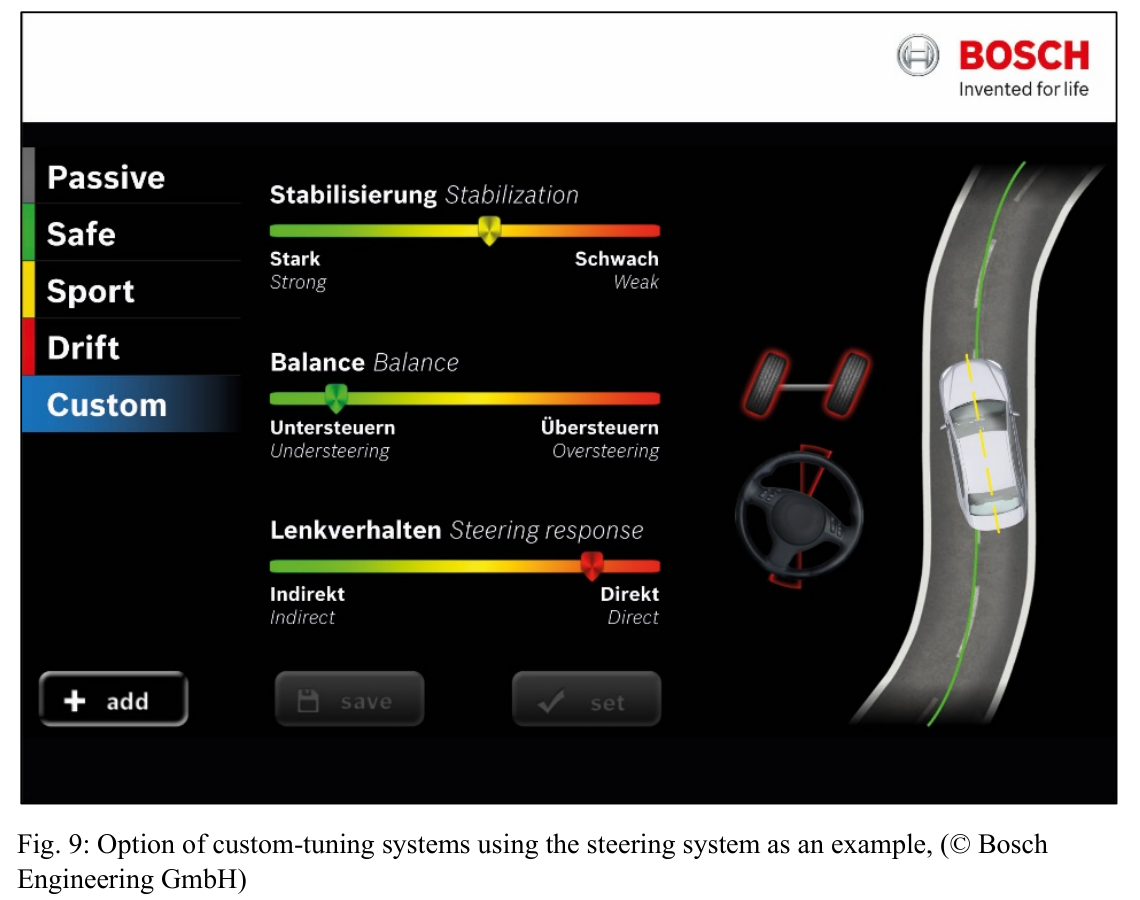
未来汽车驾驶还会有趣吗?车辆动力学系统简史
未来汽车驾驶还会有趣吗?车辆动力学系统简史 本篇文章来源:Schmidt, F., Knig, L. (2020). Will driving still be fun in the future? Vehicle dynamics systems through the ages. In: Pfeffer, P. (eds) 10th International Munich Chassis Symposiu…...

LCD手机屏幕高精度贴合
LCD手机屏幕贴合,作为智能手机生产线上至关重要的一环,其质量直接关乎用户体验与产品竞争力。这一工艺不仅要求屏幕组件间的无缝对接,达到极致的视觉与触觉效果,还需确保在整个生产过程中,从材料准备到最终成品&#x…...

15_卸载操作
在之前我们就提到,首次渲染之后,后续如果再调用 render 函数时,传递的 vnode 为 null 则表示是卸载。 当时我们是直接通过执行 container.innerHTML ‘’ 来实现的,但是这样做会有以下几个问题,如下: 容…...
ONLYOFFICE 文档8.2版本已发布:PDF 协作编辑、改进界面、性能优化等更新
ONLYOFFICE 在线编辑器最新版本已经发布,其中包含30多个新功能和500多个错误修复。阅读本文了解所有更新。 关于 ONLYOFFICE 文档 ONLYOFFICE 是一个开源项目,专注于高级和安全的文档处理。坐拥全球超过 1500 万用户,ONLYOFFICE 是在线办公领…...

redis的string是怎么实现的
Redis 的 String 类型是最基本的数据类型,底层通过多种方式实现,能够存储字符、整数、浮点数等各种形式的值。String 数据结构的实现基于 Redis 的简单动态字符串(SDS),同时在处理不同的数据类型时也进行了优化。 1. …...
(244))
基于STM32设计的智能婴儿床(华为云IOT)(244)
文章目录 一、前言1.1 项目介绍【1】开发背景【2】项目实现的功能【3】项目硬件模块组成【4】ESP8266工作模式配置1.2 设计思路【1】整体设计思路【2】整体构架【3】上位机开发思路1.3 项目开发背景【1】选题的意义【2】可行性分析【3】参考文献【4】摘要1.4 开发工具的选择【1…...

html+css+js实现Notification 通知
实现效果: 代码实现: <!DOCTYPE html> <html lang"en"> <head><meta charset"UTF-8"><meta name"viewport" content"widthdevice-width, initial-scale1.0"><title>Notif…...

【Linux】拆分详解 - 常见指令和权限理解
文章目录 前言一、常用指令1. 基本查看与路径跳转1.1文件与目录1.2 ls 指令(显示文件)1.3 pwd (查看当前目录)1.4 clear (清屏)1.5 whoami (查看用户名)1.6 cd(跳转路径&…...

UniHttp 框架,请求http接口
项目案例下载地址: https://download.csdn.net/download/jinhuding/89902024 1.快速开始 2.1引入依赖 <dependency><groupId>io.github.burukeyou</groupId><artifactId>uniapi-http...

C++20中头文件ranges的使用
<ranges>是C20中新增加的头文件,提供了一组与范围(ranges)相关的功能,此头文件是ranges库的一部分。包括: 1.concepts: (1).std::ranges::range:指定类型为range,即它提供开始迭代器和结束标记(it provides a begin iterato…...

设计一个html+css+js的注册页,对于注册信息进行合法性检测
综合使用HTML、JavaScript和CSS进行注册页面设计,实现以下若干功能: 注意整个页面的色调和美观使用FramesetTable布局(div也可)对用户ID和用户名、口令不符合条件及时判断对口令不一致进行及时判断(34的及时判断&#…...

语音识别——使用Vosk进行语音识别
文章目录 前言一、Vosk模型1.准备好所需要的语音包2.下载使用 二、使用示例1.文件读取示例2.结合麦克风演示 总结 前言 如何编译Vosk请参照之前的文章,ubuntu编译kaldi和vosk Vosk是语音识别开源框架,支持二十种语言 - 中文,英语࿰…...
element ui中el-image组件查看图片的坑
比如说上传组件使用el-image-viewer组件去看,如果用错了,你会发现,你每次只能看一张图片 <template><div><el-upload action="#" list-type="picture-card" :auto-upload="false" :file-list="fileList"@change=&qu…...

LabVIEW水质监测系统
在面对全球性的海洋污染问题时,利用先进技术进行水质监测成为了保护海洋环境的关键手段之一。开发了一种基于LabVIEW的海洋浮标水质监测系统,该系统能够实时监测并评估近海水域的水质状况,旨在为海洋保护和污染防治提供科技支持。 项目背景 …...

SpringMVC之 文件上传和下载
1. 文件上传 1.1 前端注意事项 文件上传操作,前端的表单项需要如下三项设置: (1)input标签的type属性应设置为file,并且注意不要在input标签中设置value属性,因为这可能导致文件上传不成功; …...

LeetCode Hot 100:二分查找
LeetCode Hot 100:二分查找 35. 搜索插入位置 思路 1:lower_bound class Solution { public:int searchInsert(vector<int>& nums, int target) {return lower_bound(nums.begin(), nums.end(), target) - nums.begin();} };思路 2…...

打包方式-jar和war的区别
1、jar包 JAR包是类的归档文件,与平台无关的文件格式,其实jar包就是java的类进行编译生成的class文件进行打包的压缩包。 JAR以ZIP文件格式为基础,与ZIP不同的是,JAR不仅用于压缩和发布,还用于部署和封装库、组件和插…...

【论文+源码】基于spring boot的垃圾分类网站
创建一个基于Spring Boot的垃圾分类网站涉及多个步骤,包括环境搭建、项目创建、数据库设计、后端服务开发、前端页面设计等。下面我将引导您完成这个过程。 第一步:准备环境 确保您的开发环境中安装了以下工具: Java JDK 8 或更高版本Mav…...
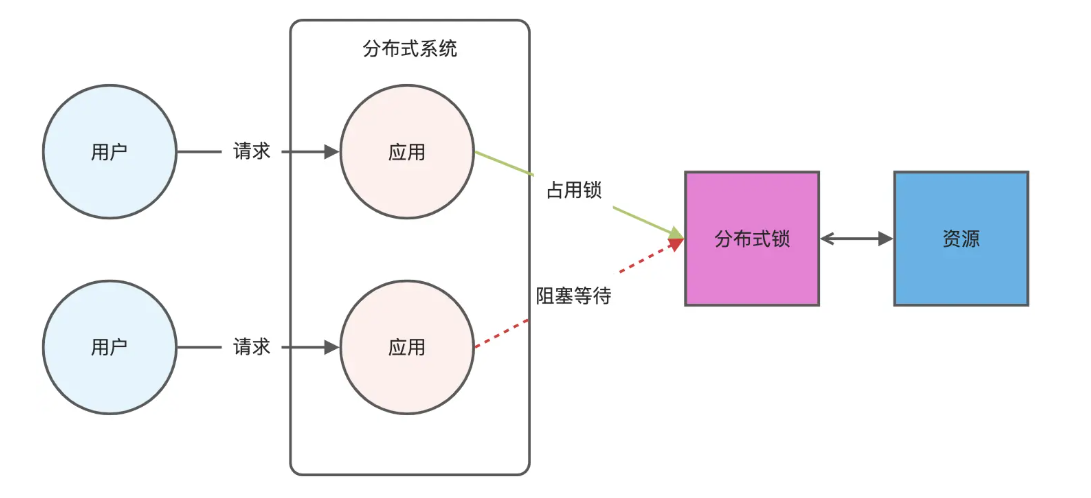
Redis相关知识总结(缓存雪崩,缓存穿透,缓存击穿,Redis实现分布式锁,如何保持数据库和缓存一致)
文章目录 1.什么是Redis?2.为什么要使用redis作为mysql的缓存?3.什么是缓存雪崩、缓存穿透、缓存击穿?3.1缓存雪崩3.1.1 大量缓存同时过期3.1.2 Redis宕机 3.2 缓存击穿3.3 缓存穿透3.4 总结 4. 数据库和缓存如何保持一致性5. Redis实现分布式…...

安宝特方案丨XRSOP人员作业标准化管理平台:AR智慧点检验收套件
在选煤厂、化工厂、钢铁厂等过程生产型企业,其生产设备的运行效率和非计划停机对工业制造效益有较大影响。 随着企业自动化和智能化建设的推进,需提前预防假检、错检、漏检,推动智慧生产运维系统数据的流动和现场赋能应用。同时,…...

Nginx server_name 配置说明
Nginx 是一个高性能的反向代理和负载均衡服务器,其核心配置之一是 server 块中的 server_name 指令。server_name 决定了 Nginx 如何根据客户端请求的 Host 头匹配对应的虚拟主机(Virtual Host)。 1. 简介 Nginx 使用 server_name 指令来确定…...
 自用)
css3笔记 (1) 自用
outline: none 用于移除元素获得焦点时默认的轮廓线 broder:0 用于移除边框 font-size:0 用于设置字体不显示 list-style: none 消除<li> 标签默认样式 margin: xx auto 版心居中 width:100% 通栏 vertical-align 作用于行内元素 / 表格单元格ÿ…...

vue3+vite项目中使用.env文件环境变量方法
vue3vite项目中使用.env文件环境变量方法 .env文件作用命名规则常用的配置项示例使用方法注意事项在vite.config.js文件中读取环境变量方法 .env文件作用 .env 文件用于定义环境变量,这些变量可以在项目中通过 import.meta.env 进行访问。Vite 会自动加载这些环境变…...
安装docker)
Linux离线(zip方式)安装docker
目录 基础信息操作系统信息docker信息 安装实例安装步骤示例 遇到的问题问题1:修改默认工作路径启动失败问题2 找不到对应组 基础信息 操作系统信息 OS版本:CentOS 7 64位 内核版本:3.10.0 相关命令: uname -rcat /etc/os-rele…...

【Linux】自动化构建-Make/Makefile
前言 上文我们讲到了Linux中的编译器gcc/g 【Linux】编译器gcc/g及其库的详细介绍-CSDN博客 本来我们将一个对于编译来说很重要的工具:make/makfile 1.背景 在一个工程中源文件不计其数,其按类型、功能、模块分别放在若干个目录中,mak…...
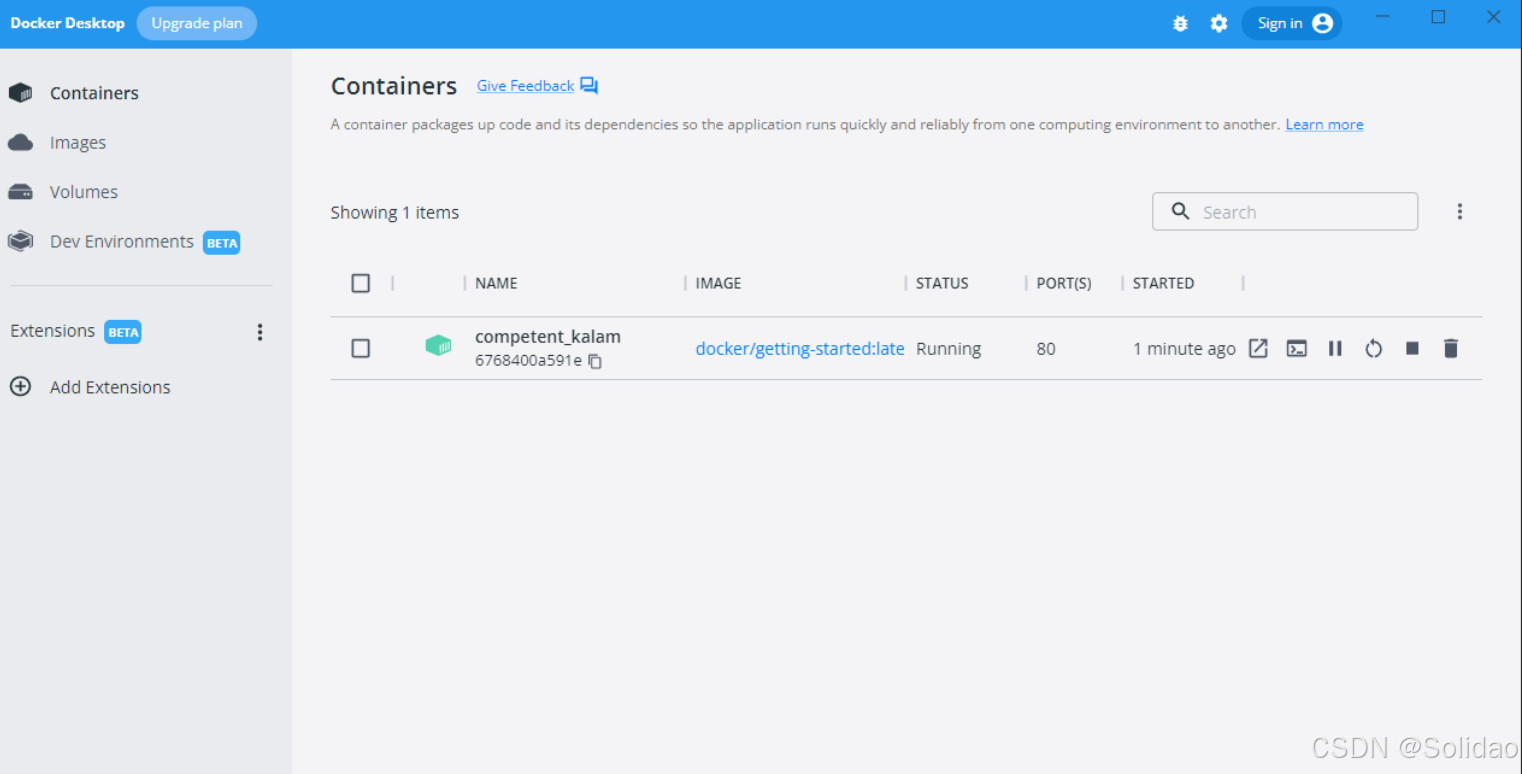
从物理机到云原生:全面解析计算虚拟化技术的演进与应用
前言:我的虚拟化技术探索之旅 我最早接触"虚拟机"的概念是从Java开始的——JVM(Java Virtual Machine)让"一次编写,到处运行"成为可能。这个软件层面的虚拟化让我着迷,但直到后来接触VMware和Doc…...

智能职业发展系统:AI驱动的职业规划平台技术解析
智能职业发展系统:AI驱动的职业规划平台技术解析 引言:数字时代的职业革命 在当今瞬息万变的就业市场中,传统的职业规划方法已无法满足个人和企业的需求。据统计,全球每年有超过2亿人面临职业转型困境,而企业也因此遭…...
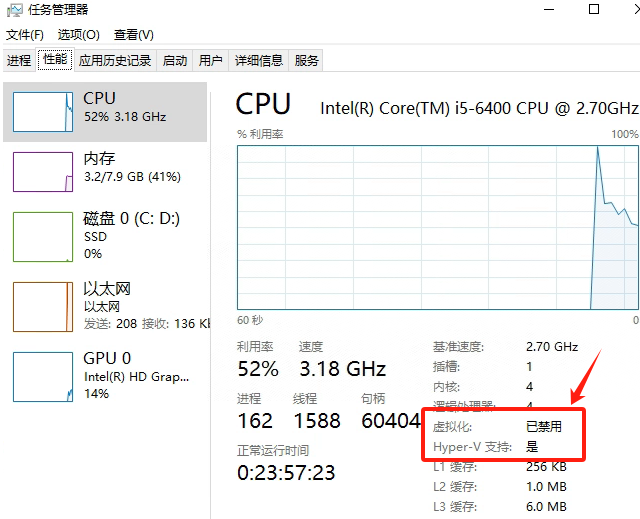
Windows电脑能装鸿蒙吗_Windows电脑体验鸿蒙电脑操作系统教程
鸿蒙电脑版操作系统来了,很多小伙伴想体验鸿蒙电脑版操作系统,可惜,鸿蒙系统并不支持你正在使用的传统的电脑来安装。不过可以通过可以使用华为官方提供的虚拟机,来体验大家心心念念的鸿蒙系统啦!注意:虚拟…...
